维修预约咨询

营业时间:09:00-20:30

营业时间:09:00-20:30
2022-09-12 18:39:47 浏览数: 关键词: # 如何恢复appstore隐藏的APP # iphone手机已购项目恢复显示教程
品牌型号:iPhone13 Pro,联想天翼510S
系统:IOS15.4.1,win10 1909 64位企业版
软件版本:iTunes12.12.3.5
如何恢复appstore中隐藏的应用?下面是如何恢复app store中隐藏的已购买物品的教程。
如何在App Store中恢复和显示购买的物品:方法1
打开手机设置,点击顶部Apple ID账号进入
选择媒体和购买的物品,点击显示账号
选择隐藏

方法2
打开App Store,点击右上角的账户图标
选择Apple ID进入,然后点击隐藏的购买项目
找到想要恢复的软件,点击取消隐藏到
方法3
打开电脑。点击账号
选择查看我的账号,然后输入Apple ID和密码,点击登录
进入页面,点击下载购买项右侧的管理
,最后找到想要还原的软件。点击取消隐藏到
汇总:
方法一:
选择取消隐藏已购买的物品。方法二:进入AppSotre账户图标,打开Apple ID选择隐藏的已购项目,找到软件选择取消隐藏。方法三:进入iTunes账户页面,打开查看我的账户Apple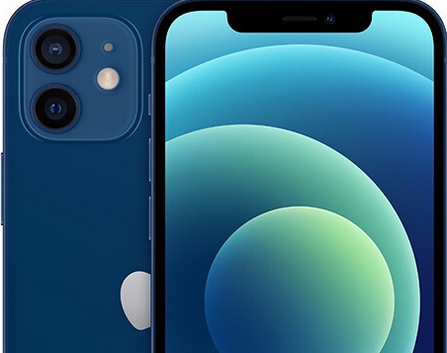
【如何恢复appstore中隐藏的应用,恢复iPhone已购买物品的显示。】文章内容来源:https://ask.china-applefix.com/weixiu/jiqiao/10321.html

台江区苹果14pro换屏维修,苹果14pro手机换屏总成维修

杭州苹果12换屏哪里比较正规,南宁苹果12换屏幕多少钱

滨江区苹果5换电池网点(昆明苹果授权换电池)

沈河区苹果XR换屏维修(沈阳苹果xr改苹果13)

深圳苹果14换屏维修点,苹果14怎么申请售后维修换屏

江汉区苹果5换内屏维修点,郑州苹果手机换屏维修

广州苹果XR换外屏售后地址,苹果xr屏幕换外屏教程视频

上海苹果XSMax换电池网点,上海苹果xsmax换电池价格

武汉苹果13换外屏服务中心,武汉苹果13换15要补多少钱

北京苹果12换电池售后地址,北京苹果12更换电池要多少钱

台江区苹果5换外屏网点,台江区苹果5换外屏售后地址

杭州苹果12pro换屏维修,杭州苹果12pro屏幕维修

市中区苹果XS换外屏如何预约(苹果xs换外屏玻璃济南)

常州MacBook换外屏维修,常州macbook维修

中山平板ipad换内屏地址(中山ipad换屏幕要多少钱)

东城区苹果7换屏如何预约(北京苹果7换屏幕)

台江区苹果13换外屏网点,南昌苹果13后屏更换

新北区苹果11换外屏价格,苹果11pro换外屏

沈河区苹果X换外屏原装多少钱(苹果x换外屏玻璃多少钱中山)

沈河区苹果7换屏附近,沈河区苹果7换屏哪里比较正规

哈尔滨苹果6s换电池售后维修,哈尔滨换苹果原装电池售后

上海苹果6s换内屏怎么预约(上海苹果6sp换屏)

嘉兴苹果14换电池去哪里更换(苹果14pm换电池去哪换)

天津苹果XS换内屏如何预约,南京苹果xs换屏

嘉兴苹果6sp换屏预约中心(厦门苹果6splus换屏幕)

丰泽区苹果XR换内屏服务中心,海丰苹果xr换屏

武汉苹果6s换内屏网点,深圳苹果6s上门换屏

杭州苹果11换屏哪里比较靠谱(杭州苹果11换屏幕)

台江区苹果14max换屏费用(苹果14max换15补多少差价)

上海苹果XS换屏哪里比较靠谱(南京苹果xs换屏)